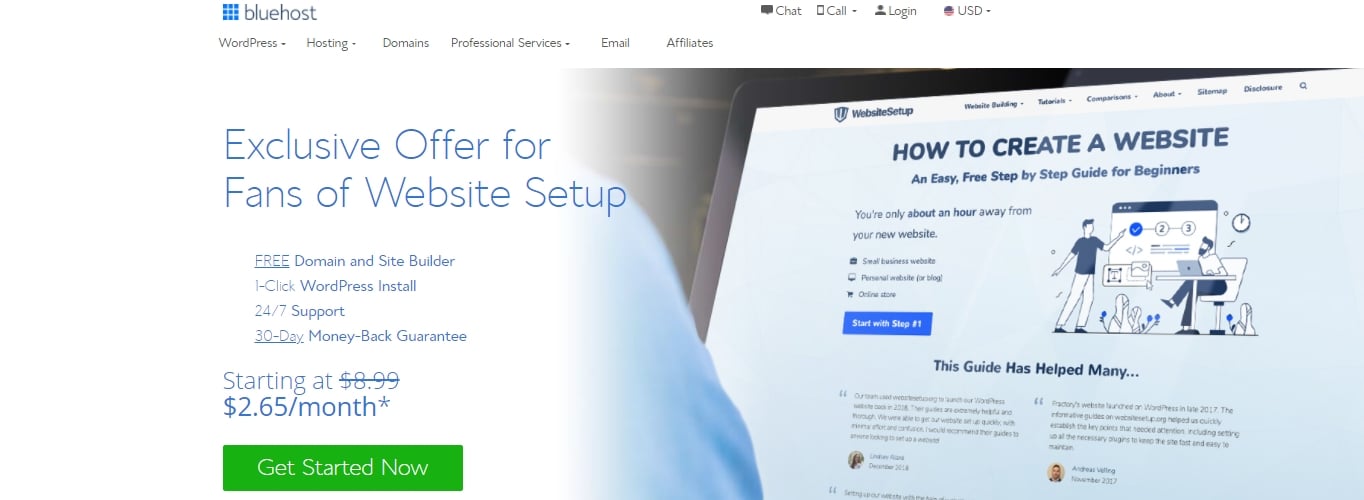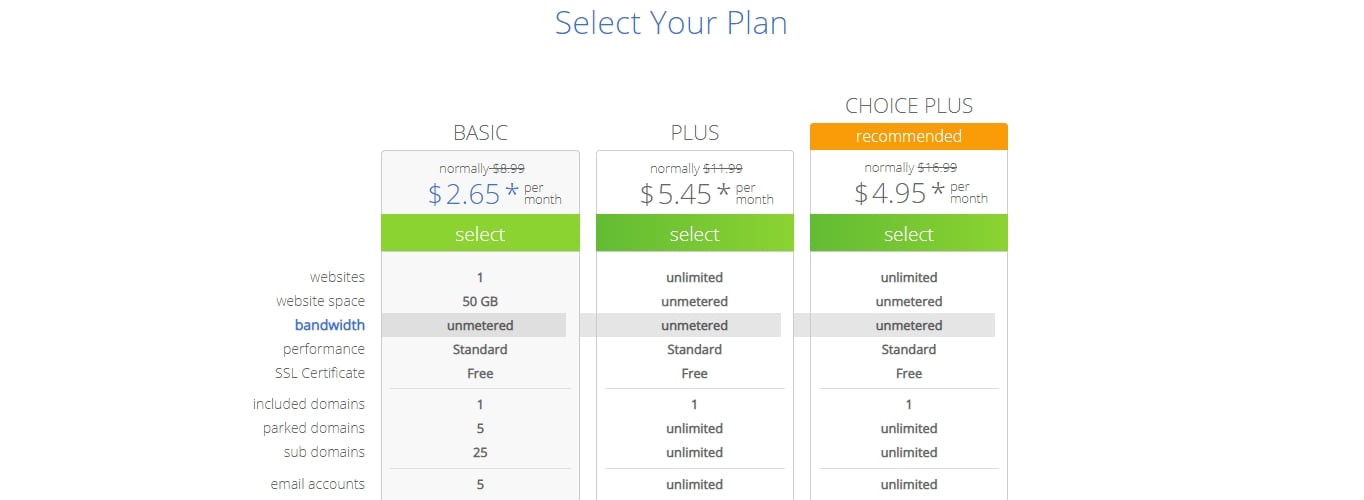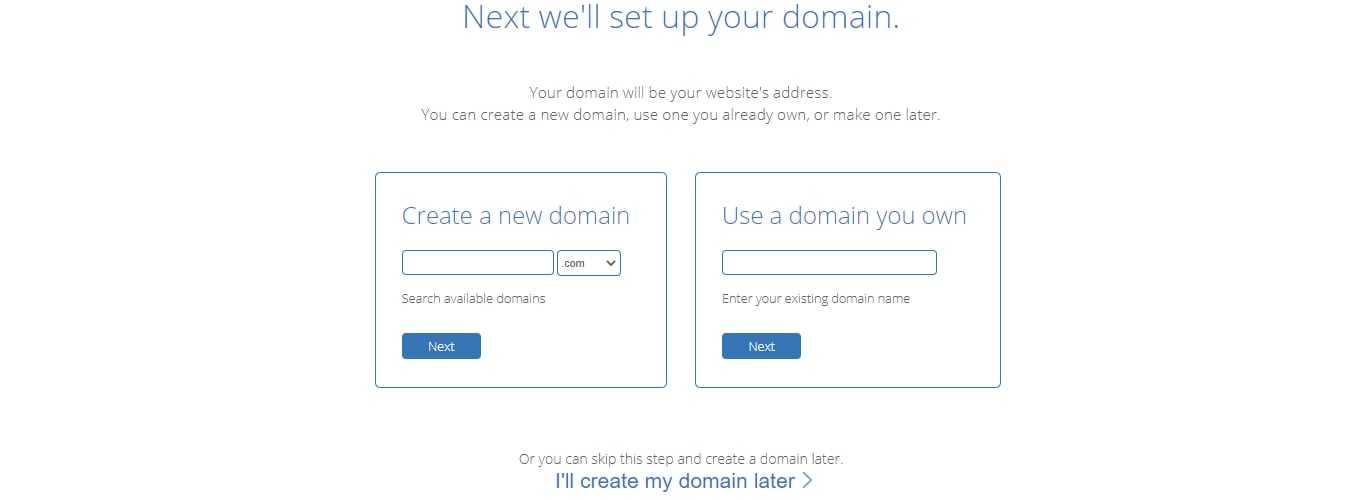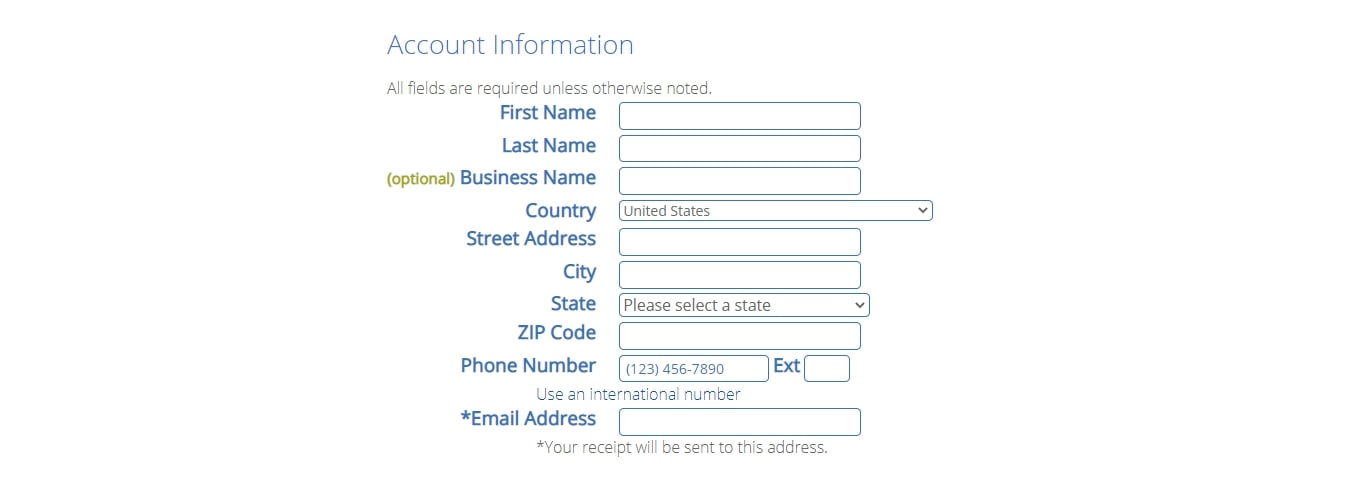V roce 2021 je založení blogu snadnější než kdykoli předtím – a to i v případě, že jste úplný začátečník, který nerozumí ničemu, co se týká kódování nebo webového designu.
S trochou vedení a správnými nástroji můžete mít svůj vlastní osobní nebo profesionální blog spuštěný za méně než 30 minut.
Psaní blogových příspěvků a obsahu však může trvat mnohem déle.
V tomto průvodci vás krok za krokem provedeme každou částí procesu a zároveň vám pomůžeme vyhnout se častým chybám, které mají noví blogeři tendenci dělat.
Zní to dobře? Pak se do toho pojďme ponořit a začít.
Krok 1: Vyberte si téma svého blogu
Krok 2: Najděte správnou blogovací platformu (WordPress)
Krok 3: Nastavte svůj blog prostřednictvím webhostingu
Krok 4: Založte svůj blog: Konfigurace blogu
Krok 5: Navrhněte svůj blog výběrem tématu
Krok 6: Přidejte logo, změňte barvy a strukturu
Krok 7: Přidejte/napište nové příspěvky a stránky blogu
Čas na založení blogu: Čas na přizpůsobení blogu: 30-40 minut
Čas na přizpůsobení blogu: 1-2 hodiny
Obtížnost průvodce:
- KROK 1 – Vyberte si téma blogu
- KROK 2 – Najděte správnou blogovací platformu
- Nejprve se rozhodněte – blog zdarma, nebo blog na vlastním serveru?
- Kterou blogovací platformu si mám vybrat?
- Kolik bude stát vlastní hosting blogu WordPress?
- KROK 3 – Založení blogu prostřednictvím webhostingu (a registrace názvu domény)
- Krok 1. Zaregistrujte si název domény a vyberte si webhostingový plán. Přejděte na stránku www.Bluehost.com
- Krok 2. V případě, že máte doménu a hosting, můžete tuto část přeskočit. Výběr plánu hostingu blogu
- Krok 3. Vyberte si název domény
- Krok 4: Zadejte název domény, který chcete zaregistrovat. Vyplňte své údaje
- Zkontrolujte své „informace o balíčku“ a dokončete registraci
- Vytvořte si heslo
- Instalace WordPressu
- KROK 4 – Konfigurace blogu WordPress
- Obecná nastavení
- Viditelnost v Googlu
- Permalinks
- KROK 5 – Navrhněte svůj blog výběrem motivu
- KROK 6 – Přidání loga, změna barev a struktury
- Přidat logo a favicon
- Změnit barvy blogu
- Přidat vlastní grafiku záhlaví
- Změnit pozadí
- KROK 7 – Přidání/psaní nových příspěvků a stránek blogu
- Vytvoření nových stránek
- Přidávání příspěvků na blog
- Přidat navigační menu
- Změna postranního panelu a zápatí blogu
- Začněte svůj blog a pokračujte ve zlepšování
KROK 1 – Vyberte si téma blogu
Vůbec první věc, kterou musíte udělat, je vybrat si téma pro svůj blog.
Většina úspěšných blogů se zaměřuje na jednu věc. Ať už jde o jídlo, cestování, fitness, módu nebo prostě o vaše podnikání.
Doporučujeme vybrat si téma, které vás baví nebo zajímá. Ještě lepší je, když jste na něco odborník, to vám pomůže rozvíjet blog psaním dobrého a kvalitního obsahu, který pomůže ostatním.
Tipy pro výběr tématu blogu:
- Jste na něco odborník?
- Jste do něčeho zapálení?
- Učíte se něco nového a chcete psát o svém postupu?
Tady je příklad: Pokud se velmi zajímáte o fitness a rádi trénujete, je moudré podělit se o svá moudra na blogu, který se týká fitness nebo pokrývá témata o tréninku a výživě. Prostřednictvím blogu budete moci získat nové klienty.
Nemusíte si hned vybírat téma blogu, ale je dobré, když už máte něco v hlavě.
KROK 2 – Najděte správnou blogovací platformu
Nejprve se rozhodněte – blog zdarma, nebo blog na vlastním serveru?
Každý se může zaregistrovat na bezplatném blogovacím webu nebo platformě, jako jsou Blogger.com, WordPress.com a Tumblr.com
Jestliže to však s blogováním myslíte vážně, bezplatná blogovací platforma není tou správnou cestou.
Blogovací služba zdarma má mnoho nevýhod a záporů (omezené možnosti zpeněžení, přizpůsobení a návštěvnosti), ale hlavně – nebudete mít nad svým blogem žádnou kontrolu
A pokud budete chtít provést upgrade, budete muset zaplatit více, než byste měli.
Řešením tohoto problému je hostovat svůj blog sám (mít blog na vlastním hostingu).
Tak nebudete mít žádná omezení týkající se obsahu blogu (například obrázků a videí). Váš blog bude vypadat profesionálněji, lépe a později jej můžete vylepšovat. Navíc svůj blog skutečně vlastníte.
Pokud ovšem neplánujete blogovat déle než několik týdnů, může mít smysl blog zdarma. V každém jiném případě doporučujeme zvolit cestu vlastního hostingu.
Kterou blogovací platformu si mám vybrat?
Existuje mnoho různých blogovacích platforem, ze kterých si můžete vybrat. Některé jsou flexibilnější a snadněji se používají, zatímco některé jsou omezenější a jsou spojeny s vyšší křivkou učení.
Nejnovější statistiky ukazují, že WordPress, který je bezplatnou (open-source) blogovací platformou, je nejčastěji používanou blogovací platformou v roce 2021. Sestavili jsme také seznam 10 nejpoužívanějších blogovacích platforem v roce 2021.
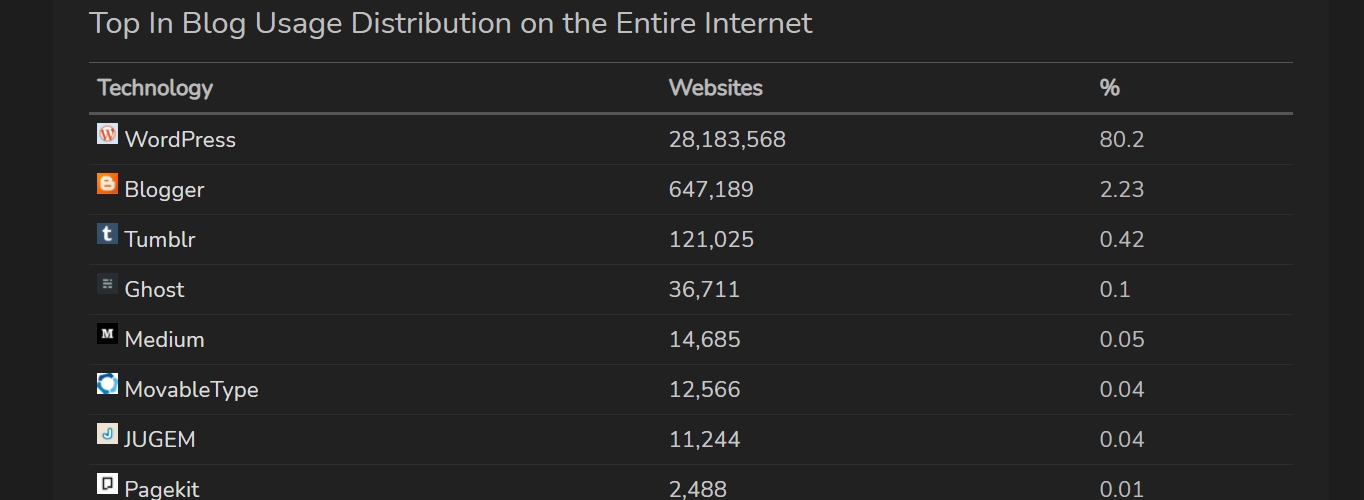
Údaje z: https://trends.builtwith.com/cms/blog/traffic/Entire-Internet
Po WordPressu následují Blogger, Tumblr, Ghost a Medium.
Vyzkoušeli jsme desítky různých blogovacích platforem, ale žádná z nich se nevyrovná WordPressu.
Tady se dozvíte, proč je pro vás nejspíš nejlepší volbou samostatně hostovaný WordPress:
- Je zdarma (open-source)
- Je velmi flexibilní se stovkami bezplatných (i prémiových) motivů blogu
- Má velkou komunitu vývojářů
- WordPress je pravidelně aktualizován a vylepšován
- Budete mít nad svým blogem plnou kontrolu
Kolik bude stát vlastní hosting blogu WordPress?
Naštěstí ne moc! Vše, co potřebujete, je:
- Doménové jméno – vlastní webová adresa, například www.YourBlogName.com, která stojí kolem 10 dolarů ročně, ale později v tomto průvodci vám ukážeme, jak ji získat zdarma.
- Webhosting – služba pro hostování vašeho blogu. Jednoduchý a spolehlivý webhosting stojí obvykle kolem 4 USD/měsíc.
Celkově vás to vyjde asi na ~60 USD/rok, ale je to důležitá investice do úspěchu vašeho blogu.
Pokud si myslíte, že blogování není pro vás, vždy můžete hostingovou službu zrušit a mnoho poskytovatelů nabízí 30denní záruku vrácení peněz. Doménová jména nelze vrátit, ale jednoduše vyprší jejich platnost a budou k dispozici, jakmile za ně přestanete platit.
Doporučujeme zvolit cestu vlastního hostingu, protože je mnohem flexibilnější a svůj blog můžete začít rozvíjet a vytvářet od prvního dne.
KROK 3 – Založení blogu prostřednictvím webhostingu (a registrace názvu domény)
Chcete-li začít s blogem WordPress na vlastním hostingu, budete si muset koupit název domény a vybrat webhosting WordPressu.
Jako blog/webhosting a registrátora domén už léta doporučujeme Bluehost.
U společnosti Bluehost získáte (účet se aktivuje okamžitě):
- Vlastní název domény (zdarma na 1. rok), s certifikátem SSL (zabezpečení).
- Hostování webových stránek (2 USD).75/měsíc+)
- Jednoduchá instalace WordPressu jedním kliknutím
- Emailové účty zdarma, například
Samozřejmě nemusíte používat Bluehost, zejména když už webhosting máte.
Ať už si vyberete jakoukoli hostingovou společnost, ujistěte se, že má „instalaci jedním kliknutím“ pro blogovací platformy, jako je WordPress. To vám usnadní proces nastavení.
Pokud se zaseknete při registraci názvu domény a registraci u společnosti Bluehost, níže naleznete stručného průvodce krok za krokem, který jsme vytvořili.
Registrace názvu domény a výběr webhostingového plánu u společnosti Bluehost (ROZŠÍŘENO)
Instalace WordPressu
Po registraci u společnosti Bluehost můžete nainstalovat svůj blog WordPress.
Nebojte se, většina renomovaných webhostingových společností nabízí instalaci blogovací platformy WordPress jedním kliknutím, takže by to mělo být velmi snadné.
Tady je návod, co přesně udělat, abyste se dostali k instalaci WordPressu na Bluehost
- Přihlaste se do svého uživatelského profilu na Bluehost.
- Na stránce „Domů“ klikněte na modré tlačítko „WordPress“
- Instalace WordPressu se spustí
Měli bychom poznamenat, že aktivace názvu domény může trvat 10 až 15 minut, takže se neděste divně vypadajícího dočasného názvu domény.
Bluehost vám po dokončení instalace umožní zvolit si přihlašovací jméno a heslo správce pro WordPress.
Potýkáte se s nějakými potížemi při tomto procesu instalace? Přečtěte si našeho dalšího průvodce instalací WordPressu na Bluehost.
Pokud používáte webhostingovou službu, která nenabízí automatickou nebo rychlou instalaci WordPressu, přečtěte si tohoto průvodce ruční instalací.
KROK 4 – Konfigurace blogu WordPress
Pokud máte nastavený účet správce pro WordPress (předchozí krok), můžete přejít k návštěvě nového ovládacího panelu:
Přejděte na yourdomain.com/wp-admin a zadejte přístupové údaje k účtu správce. Jakmile se přihlásíte, uvidíte toto:
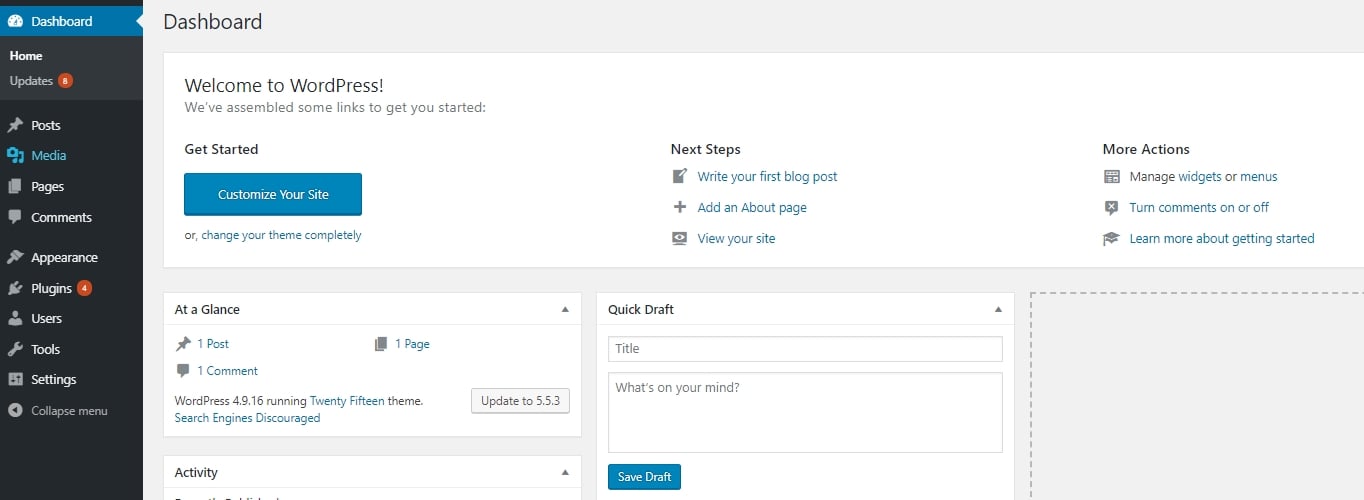
Přestože je WordPress již 100% funkční, stále existuje několik nastavení, která byste měli projít, abyste mohli svůj blog WordPress přizpůsobit.
Obecná nastavení
Začněte tím, že přejdete do levého postranního panelu a kliknete na Nastavení → Obecné.
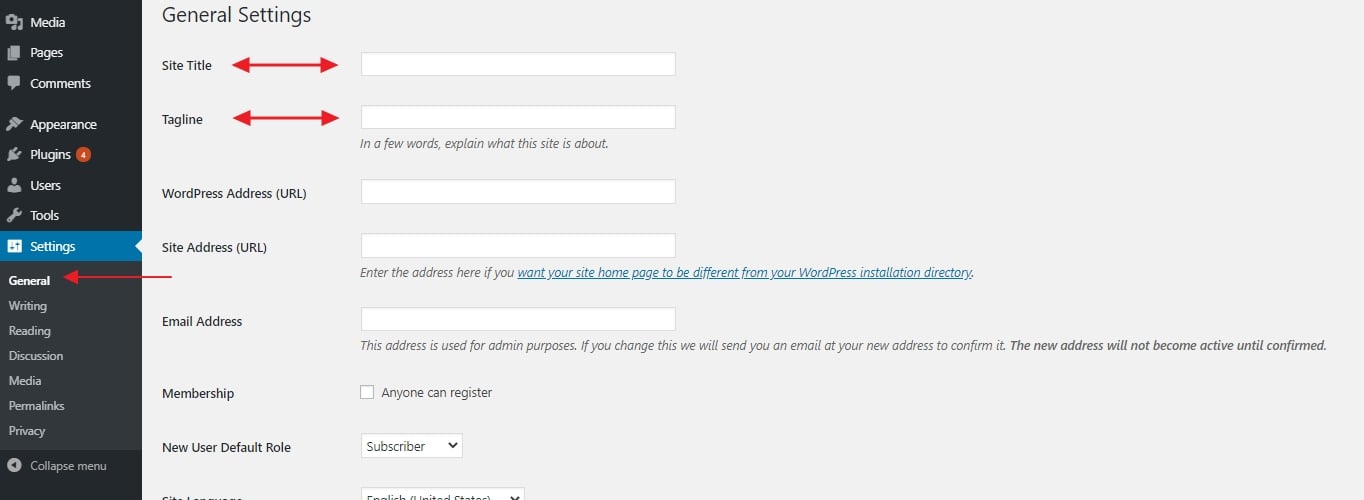
Tady můžete nastavit:
- „Název webu“ – fakticky název vašeho webu. Název je obzvláště důležitý, protože ho každý návštěvník vidí jako první a je také velkou součástí toho, jak vyhledávače určují vaše pozice. Ujistěte se, že je v něm uveden název vaší firmy.
- „Tagline“ – představte si jej jako shrnutí toho, o čem váš blog je, v jedné krátké větě. Například: „Recepty, které zvládne i kuchař začátečník“.
V této části můžete také zkontrolovat, zda je adresa blogu (URL) v pořádku, nastavit časové pásmo, ve kterém se nacházíte, a preferovaný jazyk.
Další důležitou věcí, kterou je třeba zmínit, je, že společnost Bluehost má v poslední části Obecných nastavení funkci Coming Soon. Jakmile jste připraveni spustit svůj blog, nezapomeňte tuto funkci vypnout.
Viditelnost v Googlu
Další superdůležitou věcí, kterou musíte udělat, je zajistit, aby vyhledávače, jako je Google, mohly indexovat váš nový blog.
Chcete-li to udělat, přejděte do Nastavení → Čtení (opět z hlavního postranního panelu) a ujistěte se, že pole označené „Odradit vyhledávače od indexování tohoto webu“ zůstane nezaškrtnuté. Asi takto:
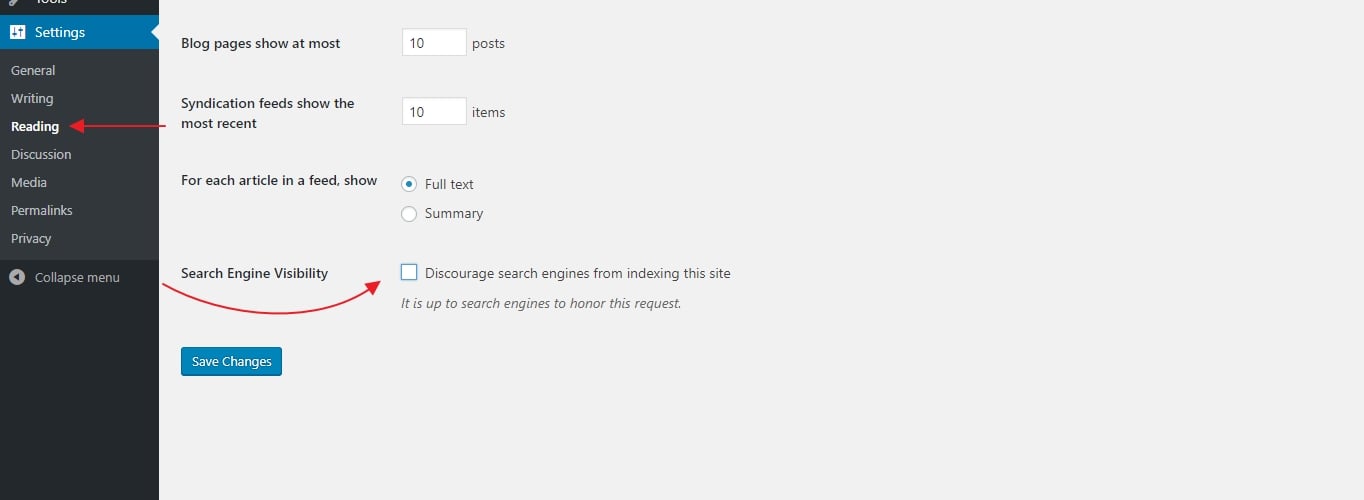
Pokud to neuděláte, může se stát, že váš blog bude pro Google doslova neviditelný.
Permalinks
Nastavení „permalinks“ určuje, jak bude WordPress postupovat při vytváření jednotlivých URL adres – adres webových stránek – pro jednotlivé příspěvky nebo podstránky vašeho blogu. Ačkoli tato myšlenka může znít poněkud pokročile, nastavení je velmi jednoduché.
Stačí přejít do Nastavení → Permalinks. Jakmile se tam dostanete, nastavte permalinky na variantu „Název příspěvku“, například takto:
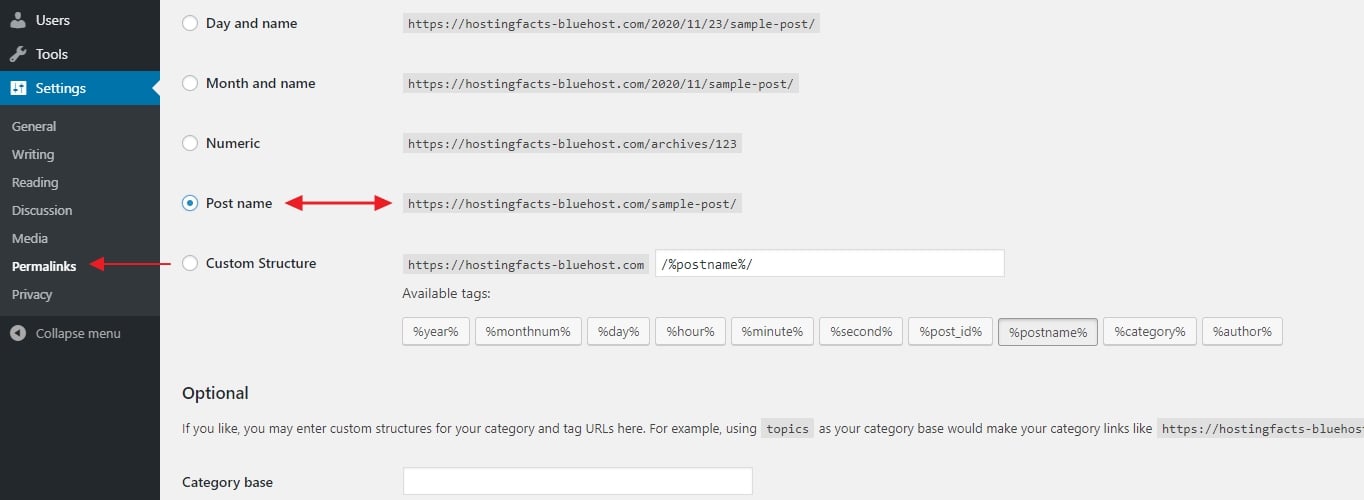
Jedná se o nejoptimálnější nastavení z těch, která jsou k dispozici, a také o nastavení, které preferuje Google a další vyhledávače.
Další skvělou věcí na WordPressu je, že i když třeba sami nejste zdatní designéři, můžete pro svůj blog získat špičkový vzhled.
Jak? Díky tisícům motivů WordPressu, které jsou k dispozici na webu. A co je nejlepší, mnoho z nich je zdarma a můžete si je snadno přizpůsobit (bez znalosti kódování).
Přejděte zpět na ovládací panel WordPressu a přejděte na Vzhled → Motivy. Jakmile se tam dostanete, klikněte na „Přidat nový“:
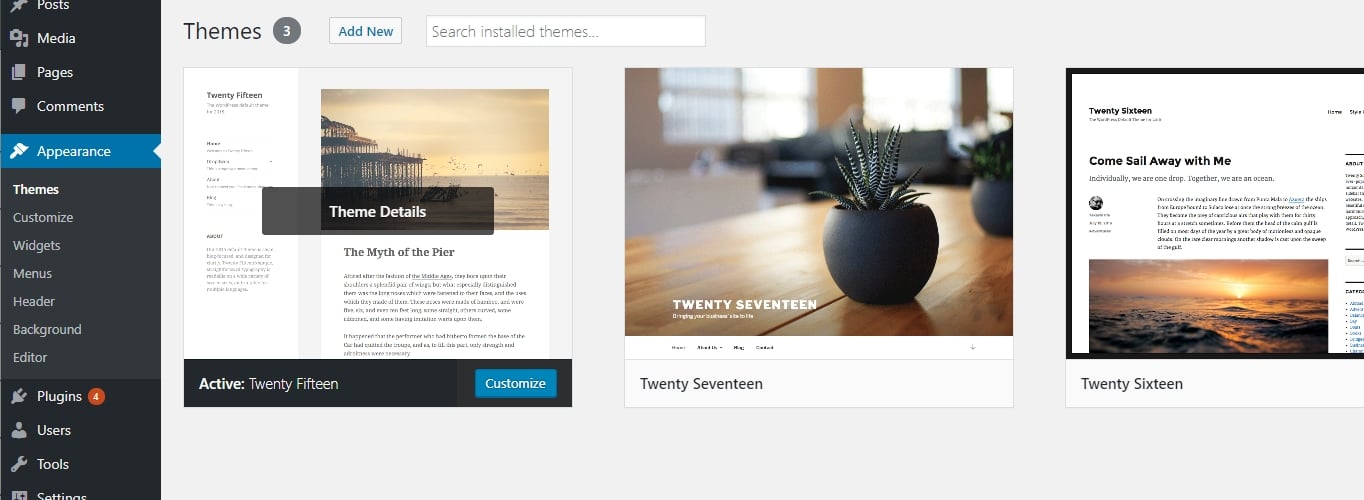
Poté přepněte kartu na „Oblíbené“:
Co uvidíte, jsou nejoblíbenější bezplatné motivy WordPress na trhu. A nejlepší na tom je, že kterékoli z nich můžete nainstalovat jediným kliknutím.
Pokračujte a věnujte chvíli procházení tohoto seznamu, abyste našli něco, co opravdu vyhovuje vašemu podnikání a hlavnímu účelu vašeho nového blogu.
Jakmile uvidíte téma, které se vám líbí, můžete ho na svůj blog nainstalovat kliknutím na „nainstalovat“ vedle názvu tématu a následně na „aktivovat“.
Poznámka: To, co zde děláte, je pouze změna vzhledu vašeho blogu. Nevymažete žádný svůj obsah. Motivy můžete měnit tak často, jak chcete, aniž byste se museli obávat, že vaše stránky zmizí.
KROK 6 – Přidání loga, změna barev a struktury
Přestože téma WordPressu, které jste se rozhodli použít, již přichází s konkrétním přednastaveným designem, můžete jeho části změnit podle svých představ.
To vše provedete, pokud přejdete na Vzhled → Přizpůsobit. To, co uvidíte, je Přizpůsobení WordPressu:
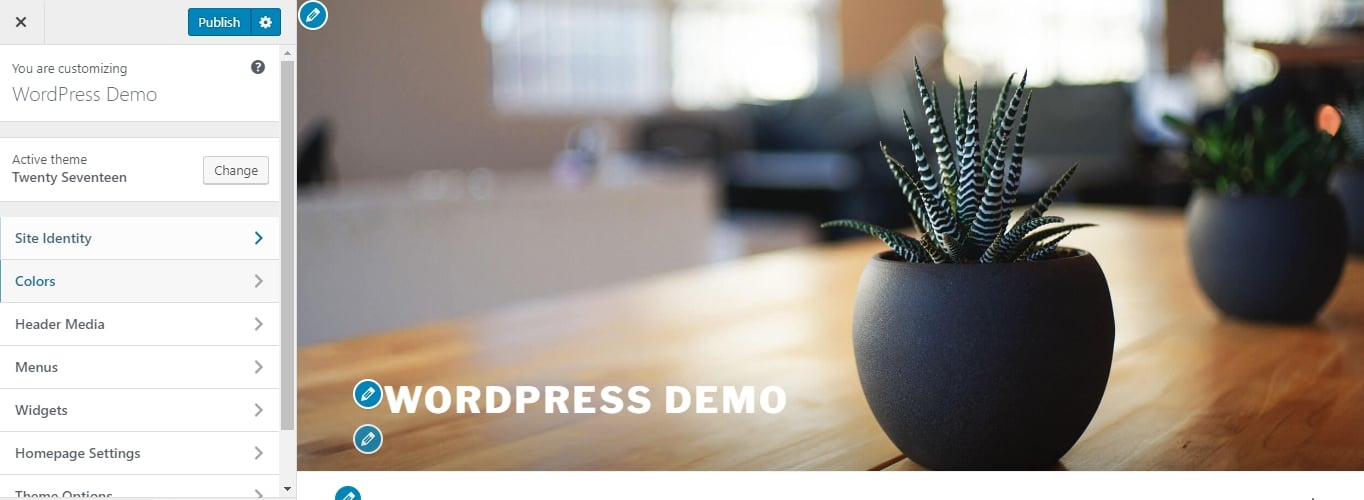
V závislosti na aktuálním tématu se vám v nabídce postranního panelu zobrazí jiná sada možností, ale mezi ty nejběžnější patří:
- „Identita webu“ – zde můžete opět nastavit název blogu a navíc přidat obrázek loga a ikonu webu (tzv. favicon).
- „Barvy“ – pro nastavení základních barev použitých v celém designu.
- „Záhlaví“ – pro nastavení grafiky nebo obrázku záhlaví.
- „Pozadí“ – pro nastavení grafiky, obrázku nebo barvy pozadí.
- „Menu“ – více o něm později.
- „Widgety“ – více o něm také později.
- A další, tématicky závislá nastavení.
Začněme první možností:
Přidat logo a favicon
- Pokud ještě nemáte logo, můžete si ho vytvořit pomocí těchto bezplatných nástrojů.
- Pokud ještě nemáte favikonu, můžete použít tyto generátory favikon.
Protože již pravděpodobně máte nastavený název webu a slogan, budete zde přidávat logo společnosti a favikonu. Obojí lze provést poměrně snadno:
Pro přidání loga stačí kliknout na tlačítko „Vybrat logo“. Na další obrazovce vám WordPress sdělí, jaký druh grafiky je pro logo přijatelný.
Po nahrání loga byste ho měli vidět uvnitř okna živého náhledu.
Pro přidání favikony klikněte na tlačítko označené „Vybrat obrázek“ v části „Ikona webu“:
Postup je i zde docela podobný – WordPress vám sdělí, jaký druh obrázku očekává. Rozdíl je však v tom, že jakmile favikonu přidáte, nebude se ve skutečnosti nikde v náhledu zobrazovat. Chcete-li ji vidět, podívejte se na hlavní horní lištu webového prohlížeče vedle názvu blogu. Příklad z této stránky:
![]()
Změnit barvy blogu
V závislosti na tématu, které používáte, uvidíte v této části nástroje Přizpůsobení jinou sadu možností. Zde je příklad z výchozího motivu:
Jedná se samozřejmě jen o pár nastavení, ale i tak vám hraní si s nimi může pomoci, aby váš nový blog vypadal jedinečně a více ladil s vaší značkou.
Přidat vlastní grafiku záhlaví
Toto je další část, která je velmi závislá na motivu, který používáte. I když nejčastější nastavení, na které narazíte, je možnost přidat grafiku/obrázek záhlaví nebo třeba i video záhlaví. Pro nastavení obrázku v záhlaví stačí kliknout na „Přidat nový obrázek“:
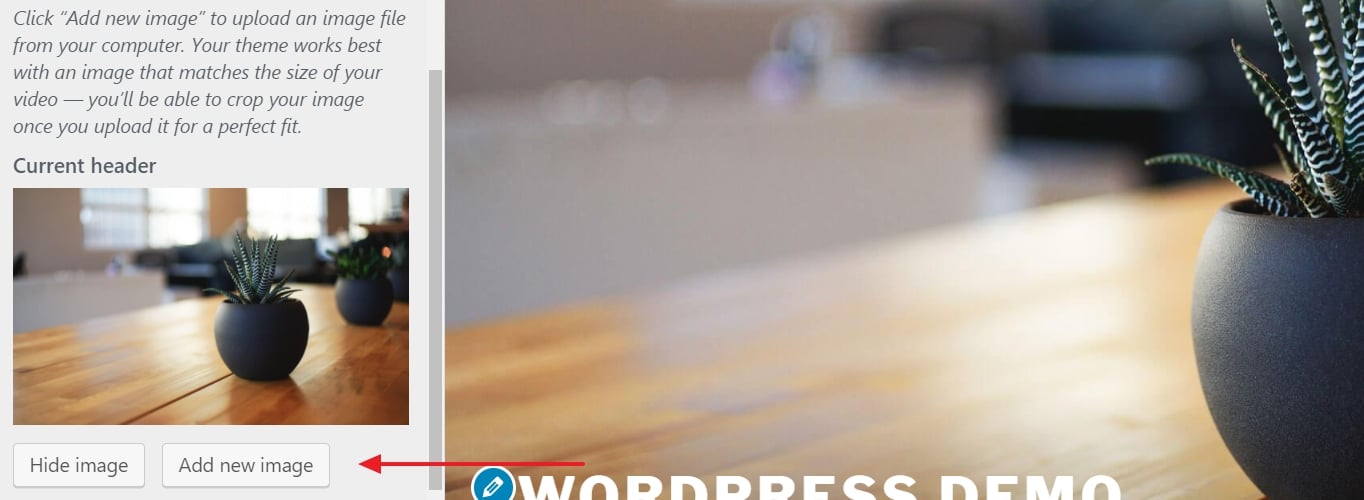
Můžete si vybrat v podstatě jakýkoli obrázek pro záhlaví webu, pokud je dostatečně kvalitní. O minimálních požadavcích na obrázek v záhlaví vás WordPress informuje přímo na obrazovce nahrávání.
Změnit pozadí
Některá témata jsou vybavena možností nastavit hlavní pozadí celého webu.
Nejčastěji vám tyto možnosti umožní nastavit vlastní obrázek nebo jednolitou barvu, která bude na pozadí. V každém případě můžete dosáhnout docela zajímavých efektů, pokud s tím budete dostatečně dlouho experimentovat.
KROK 7 – Přidání/psaní nových příspěvků a stránek blogu
Když už máte vše výše uvedené hotovo, můžete začít vytvářet obsah pro svůj nový blog.
Pokud vytváříte blog, budete pravděpodobně potřebovat alespoň některé z následujících stránek:
- Blog – tuto jednu část pro vás WordPress vytvoří automaticky. Ve výchozím nastavení budou všechny vaše nejnovější příspěvky na blogu uvedeny přímo na domovské stránce.
- O blogu – abyste návštěvníkům sdělili, o čem blog je a kdo za ním stojí.
- Kontakt – aby vás lidé mohli přímo kontaktovat.
- Služby / produkty – abyste uvedli své produkty a/nebo služby a sdělili lidem, proč by si je měli koupit.
- Reference – od vašich předchozích zákazníků.
- Portfolio – vaše práce prezentovaná atraktivním způsobem.
Vytvoření nových stránek
Teď, když máte představu o tom, jaké stránky byste mohli potřebovat, pojďme si říct, jak vlastně postupovat při jejich vytváření.
Naštěstí je proces vytváření nové stránky ve WordPressu stejný bez ohledu na to, o jaký druh stránky se jedná.
Předtím, než tak učiníte, můžete také nastavit svůj blog do režimu údržby, který zabrání ostatním, aby viděli vaši nedokončenou stránku.
To provedete tak, že přejdete na ovládací panel WordPressu a poté na Stránky → Přidat nové. To, co uvidíte, je hlavní obrazovka pro úpravu stránek ve WordPressu:
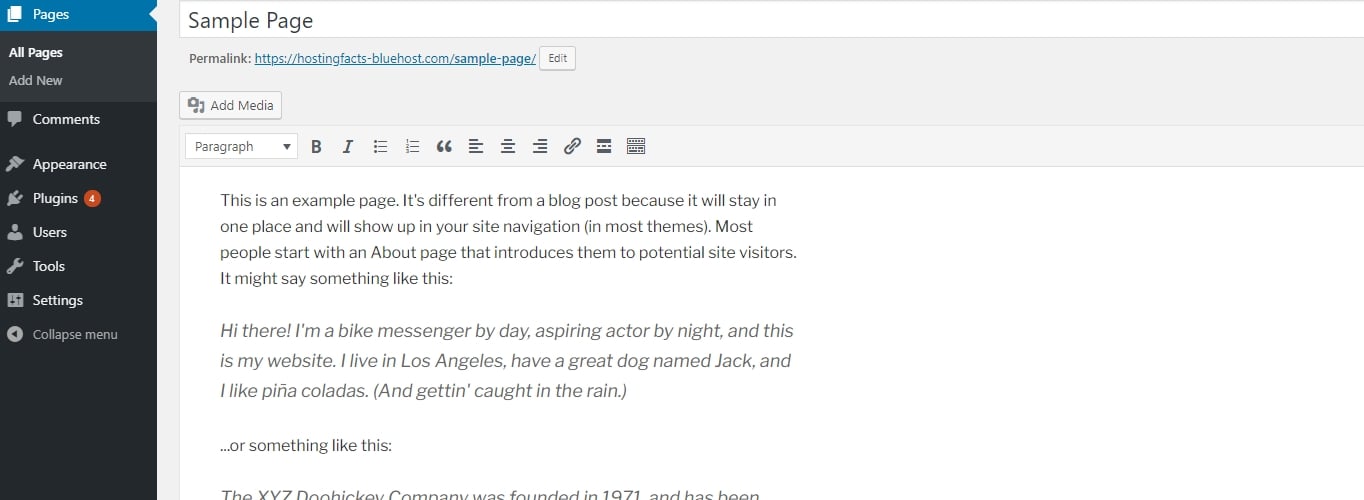
Tady je skvělý přehled toho, jak přidávání příspěvků a stránek ve WordPressu funguje.
Jak si asi představujete, jakmile kliknete na tlačítko „Publikovat“, vaše stránka se stane viditelnou pro veřejnost.
Přidávání příspěvků na blog
Funkce blogu je jedním ze základních prvků systému CMS WordPress. Proto je ve WordPressu celá samostatná sekce věnovaná vytváření a publikování blogových příspěvků.
Najdete ji, pokud z hlavního postranního panelu WordPressu přejdete do sekce Příspěvky:
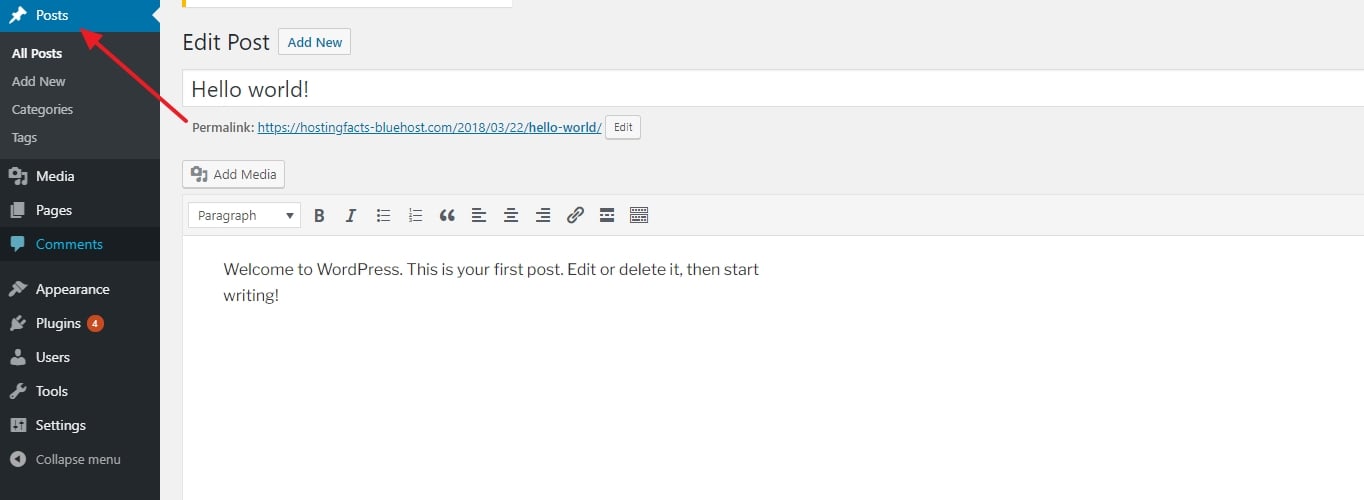
Vytváření nových příspěvků funguje úplně stejně jako vytváření nových stránek. Jediný rozdíl je v tom, že příspěvky se budou automaticky zobrazovat na domovské stránce, zatímco stránky je třeba přidat do menu, pokud chcete, aby je někdo našel.
Menu má ve WordPressu velmi zvláštní úkol. V podstatě jsou vaším nejlepším nástrojem, jak zajistit, aby čtenáři našli vámi vytvořené stránky.
Typicky by váš blog měl mít jedno hlavní menu, které je umístěno v hlavním navigačním panelu. Většina návštěvníků bude očekávat, že něco takového na vašich stránkách najde.
Chcete-li vytvořit nové menu, přejděte na Vzhled → Menu. Jakmile se tam dostanete, prohlédněte si seznam dostupných stránek (stránek, které jste dosud vytvořili) a klikněte na zaškrtávací políčka vedle těch, které chcete mít ve svém novém menu. Poté klikněte na tlačítko „Přidat do nabídky“. V pravé části se zobrazí seznam vašich stránek.
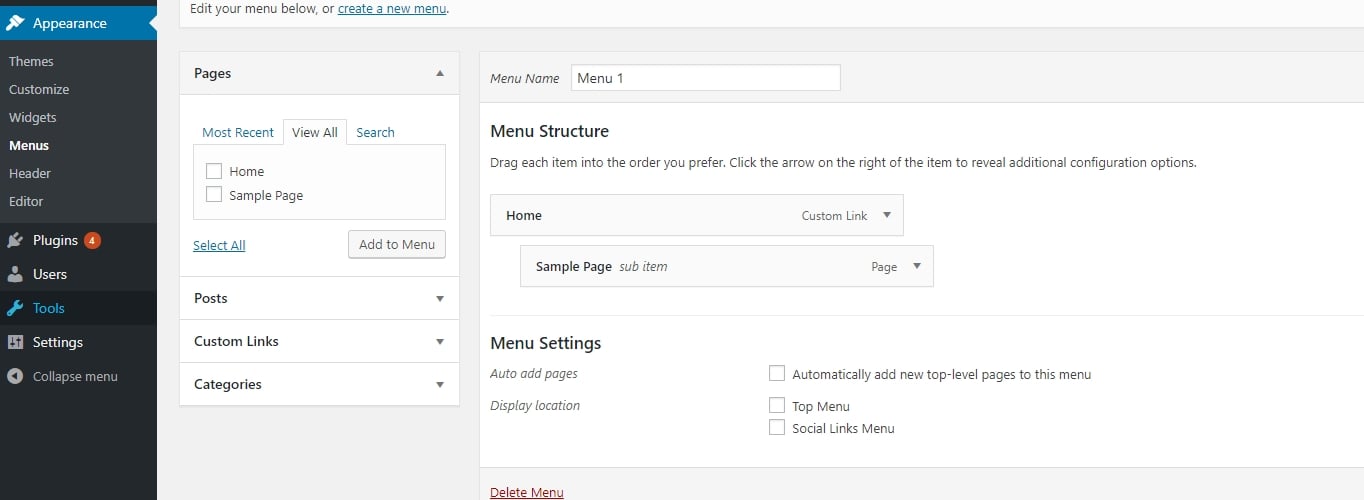
V této fázi můžete také přetažením těchto stránek změnit jejich uspořádání. Po dokončení můžete také vybrat jedno ze zaškrtávacích políček v části „Umístění zobrazení“ (viz níže). Nejčastěji by tam mělo být uvedeno vaše hlavní navigační umístění – v našem případě je to „Horní menu“.
Když klikneme na hlavní tlačítko „Uložit menu“, bude moje menu nastaveno.
Změna postranního panelu a zápatí blogu
V závislosti na tématu, které používáte, můžete mít k dispozici od nuly až po několik postranních panelů + možná také přizpůsobitelné zápatí.
Pro vyladění toho, co se ve všech těchto oblastech zobrazuje, použijeme widgety WordPress.
Zjednodušeně řečeno, widgety jsou malé bloky obsahu, které lze zobrazit na různých místech blogu WordPress.
Chcete-li se podívat, o co se jedná, stačí přejít na Vzhled → Widgety.
To, co zde vidíte, jsou různé widgety, které vám WordPress nabízí. Jmenujme jen několik z nich:
- Archiv – seznam všech vašich minulých příspěvků na blogu
- Obrázek – obrázek podle vašeho výběru
- Kategorie – seznam všech kategorií vašeho blogu
- Poslední příspěvky
- Vyhledávání – seznam všech kategorií vašeho blogu
- . vyhledávací panel
- Text – kus vlastního textu
- a mnoho dalšího
Se všemi těmito widgety můžete pracovat tak, že je umístíte do jedné z předdefinovaných oblastí widgetů – obvykle do postranního panelu nebo zápatí.
Například widget „Poslední příspěvky“ můžeme přetáhnout do naší oblasti widgetů „Zápatí 1“
To samé můžete udělat s kterýmkoli z dalších dostupných widgetů. Stačí je vzít z části vlevo a přetáhnout je na některou z oblastí widgetů, které vám poskytuje vaše téma.
Poznámka: Oblasti widgetů, které se zobrazují v panelu správce, závisí na tématu, které právě používáte.
Začněte svůj blog a pokračujte ve zlepšování
Gratulujeme. Nyní můžete spustit svůj nový blog!
Nebylo to tak těžké, že?“
Mějte na paměti, že každý blog vytvořený pomocí WordPressu je jiný. Vždy můžete změnit motivy WordPressu nebo si dokonce koupit prémiové, aby váš blog vypadal opravdu profesionálně a jedinečně.